61
애플에서 출시한 M1 아이맥의 새로운 배경화면을 맥북에서도 사용할 수 있습니다. M1 아이맥 컬러에 맞게 다양한 색상의 배경화면을 제공하는데요. 보통 아이맥이 아닌 경우 배경화면을 사용 할 수 없게 숨겨 놓는다고 해요. 하지만 깊숙히 찾아 보면 맥북에도 M1 아이맥 배경화면 사용할 수 있답니다.
맥북에서 숨겨진 M1 아이맥 배경화면 설정 방법
배경화면을 변경하는 방법 처럼 진행하면 되는 과정이기 때문에 어렵지는 않습니다.
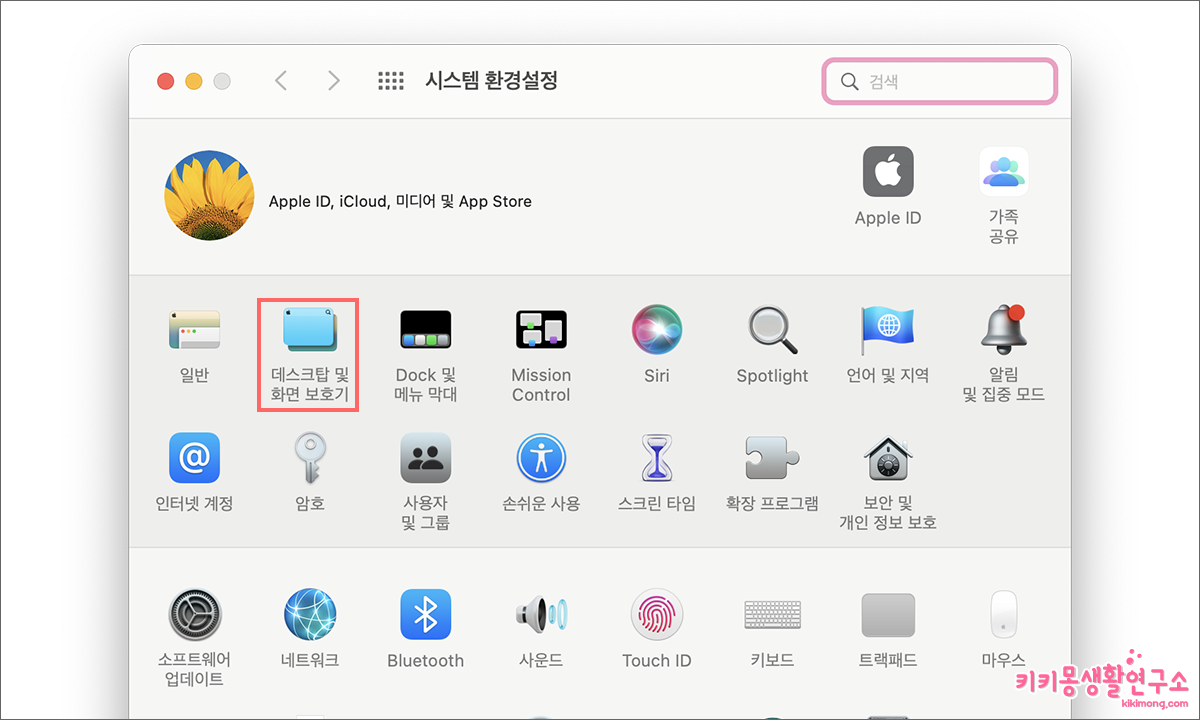 1. 먼저시스템 환경 설정으로 이동하여 [데스크탑 및 화면 보호기] 메뉴로 이동해 주세요.
1. 먼저시스템 환경 설정으로 이동하여 [데스크탑 및 화면 보호기] 메뉴로 이동해 주세요.
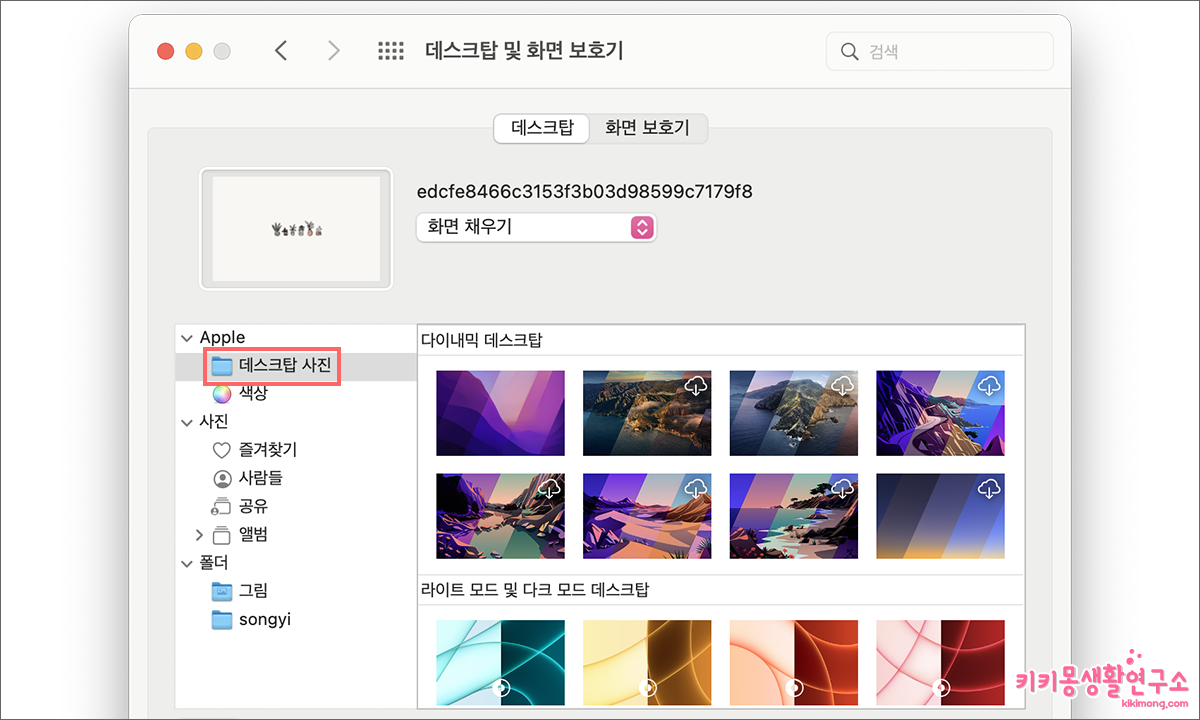 2. 데스크탑 및 화면 보호기 중 상단의 데스크탑 사진을 더블 클릭하여 폴더를 열어 주세요.
2. 데스크탑 및 화면 보호기 중 상단의 데스크탑 사진을 더블 클릭하여 폴더를 열어 주세요.
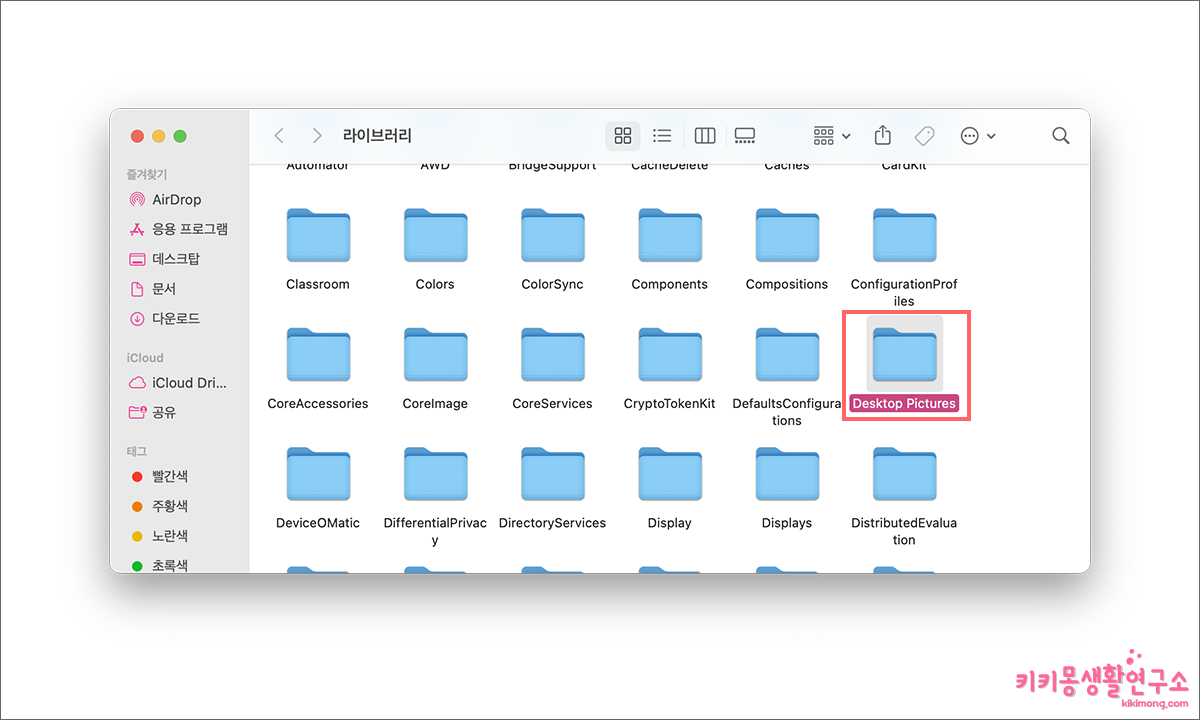 3. 라이브러리 폴더중 중간에 위치한 [Desktop Pictures] 폴더를 찾아 더블 클릭하여 이동해 주세요.
3. 라이브러리 폴더중 중간에 위치한 [Desktop Pictures] 폴더를 찾아 더블 클릭하여 이동해 주세요.
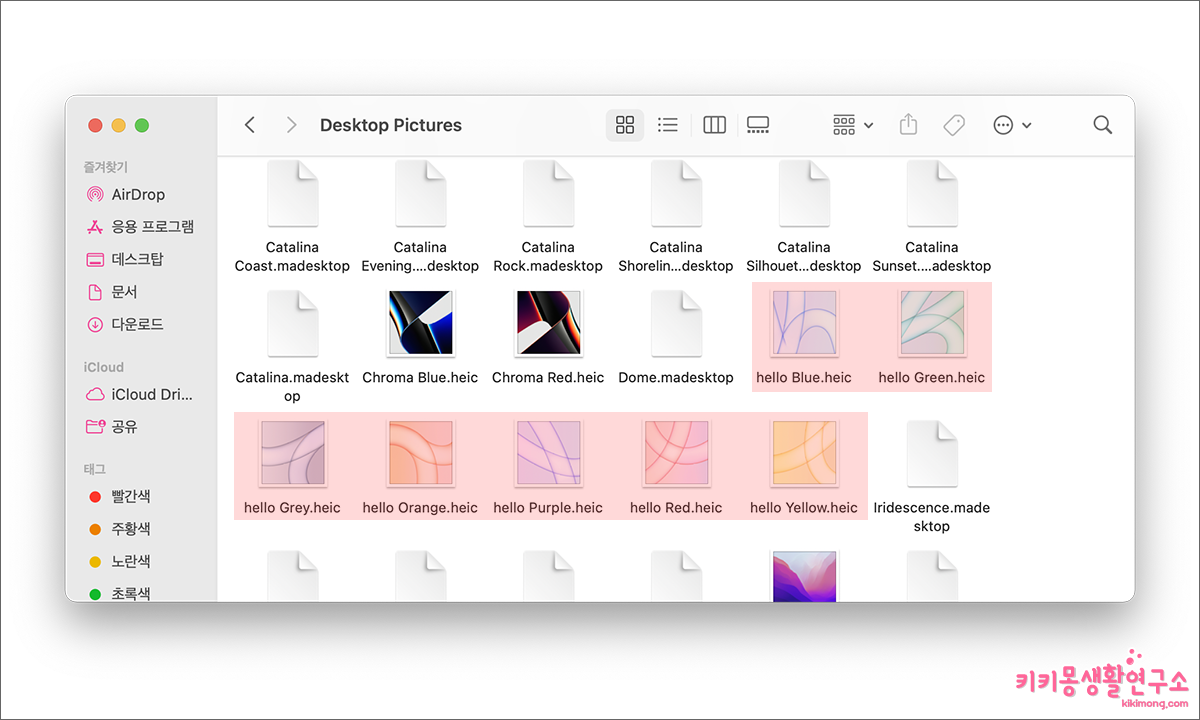 4. 여러 이미지 사진 중 hello Blue를 시작으로 7가지 배경색이 다른 아이맥 배경화면을 찾을 수 있습니다.
4. 여러 이미지 사진 중 hello Blue를 시작으로 7가지 배경색이 다른 아이맥 배경화면을 찾을 수 있습니다.
이 폴더에서 하나씩 사진 설정을 해보는 방법도 있고, 아이맥 배경화면 이미지만 다른 폴더에 저장하여 한번에 데스크탑 배경 이미지를 불러들일 수 있습니다.
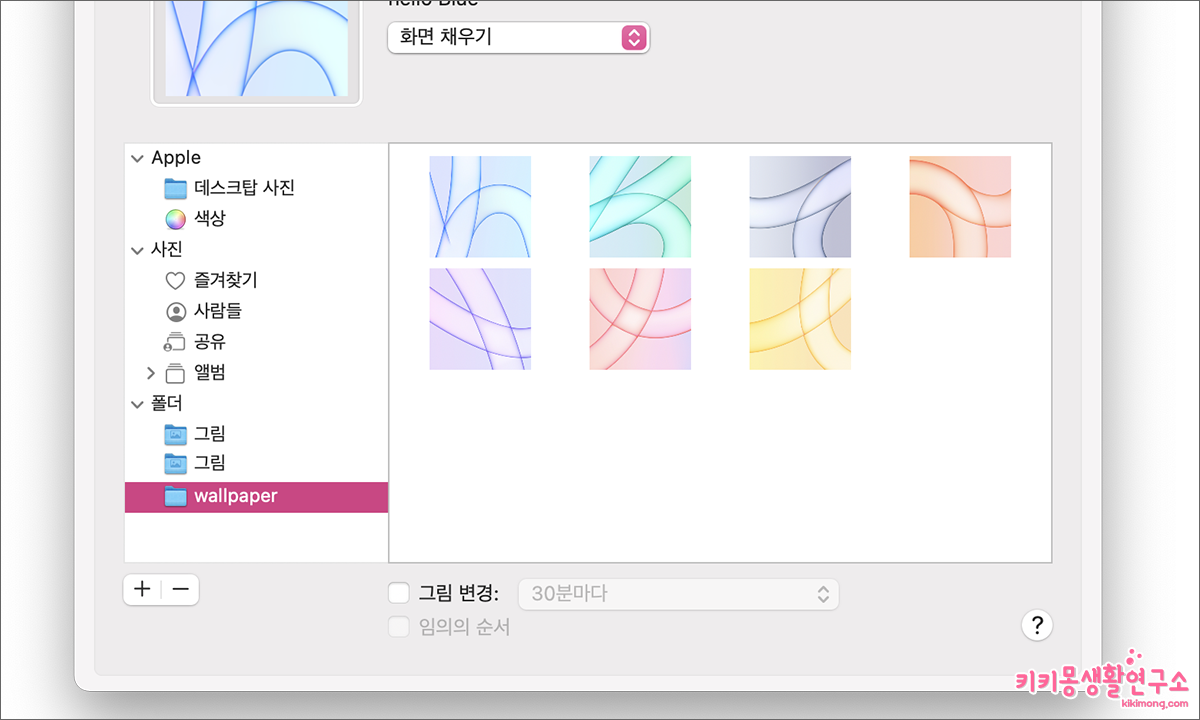 저는 배경화면 이미지 폴더에 따로 아이맥 이미지만 저장하여 하단의 (+) 아이콘을 클릭하여 이미지를 추가해보았습니다. 맥북에서도 아이맥의 배경화면을 정식으로 사용할 수 있는 방법이였습니다. 여러분들도 따로 다운받지 마시고 숨겨있는 아이맥 배경화면을 찾아 활용해 보세요.
저는 배경화면 이미지 폴더에 따로 아이맥 이미지만 저장하여 하단의 (+) 아이콘을 클릭하여 이미지를 추가해보았습니다. 맥북에서도 아이맥의 배경화면을 정식으로 사용할 수 있는 방법이였습니다. 여러분들도 따로 다운받지 마시고 숨겨있는 아이맥 배경화면을 찾아 활용해 보세요.
